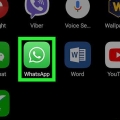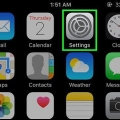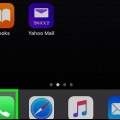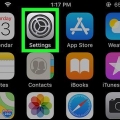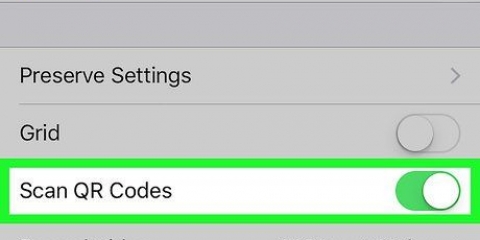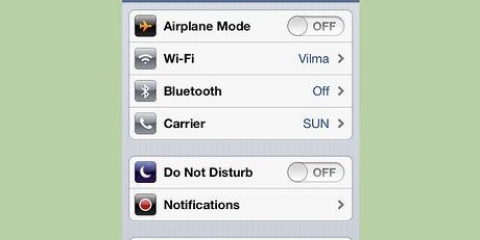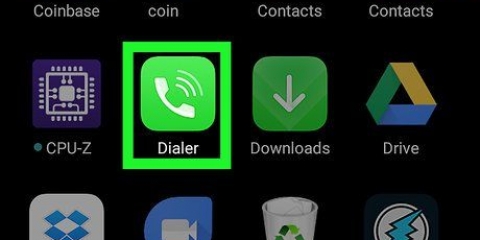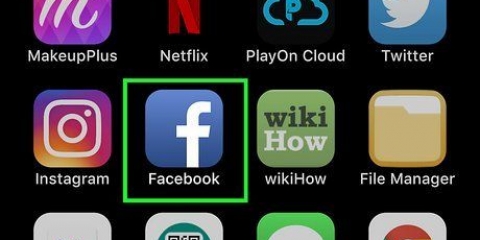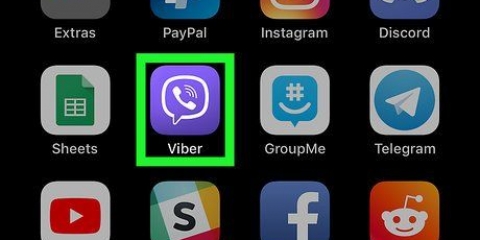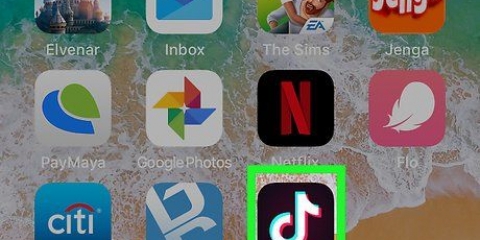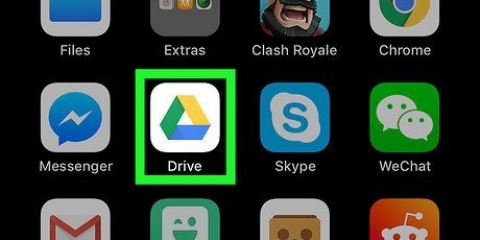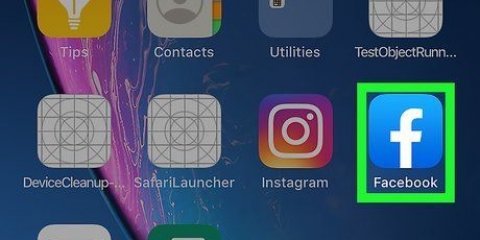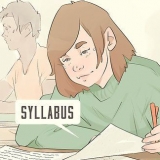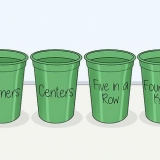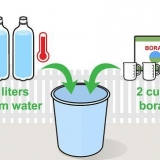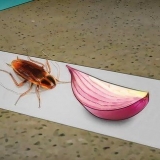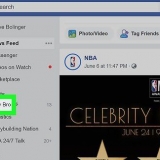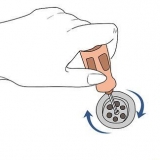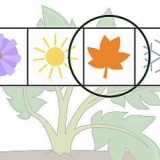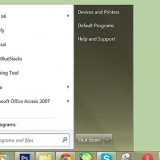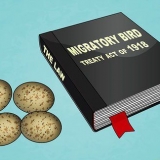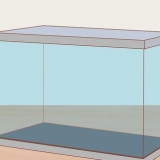Bloqueie chamadas do whatsapp em um iphone ou ipad
Contente
Este tutorial vai te ensinar como bloquear chamadas de certas pessoas no WhatsApp. Não é possível desativar todas as chamadas do WhatsApp, mas se você não quiser receber chamadas do WhatsApp, pode desativar as notificações do WhatsApp ou usar o modo Não perturbe.
Degraus
Método 1 de 3: Bloquear chamadas de um contato

1. Abra o WhatsApp no seu iPhone ou iPad. Este é o ícone de bolha de fala verde com um receptor de telefone branco nele. Normalmente, você pode encontrá-lo na tela inicial.
- Este método também bloqueia as mensagens recebidas do contato selecionado. Não há como desligar as chamadas sem desligar as mensagens.

2. Toque embate-papos. Estes são os dois balões de fala sobrepostos no canto inferior direito da tela.

3. Toque na pessoa que você deseja bloquear.
Se não houver conversa com essa pessoa na lista, toque no ícone Novo bate-papo (é o quadrado de lápis no canto superior direito da tela) e selecione o contato na lista.

4. Toque no nome da pessoa. Está no topo da conversa. Isso mostra o perfil da pessoa.

5. Role para baixo e toque emContato bloqueado. Este é um dos links vermelhos na parte inferior do perfil. Um menu é expandido.

6. Toque emBloquear. Isso bloqueará todas as chamadas e mensagens recebidas deste contato.
Método 2 de 3: Desative as notificações do WhatsApp

1. Abra as configurações do seu iPhone ou iPad
. Normalmente, você pode encontrar este aplicativo na tela inicial.
2. Toque emNotificações. É o ícone vermelho com um quadrado branco com um ponto no canto superior direito.

3. Role para baixo e toque emWhatsapp. Uma lista de opções de notificação é exibida.

4. Deslize o interruptor ao lado de "Permitir notificações" para
. Enquanto este interruptor estiver desligado, você não será incomodado por chamadas e mensagens recebidas do WhatsApp.Método 3 de 3: usando o modo Não perturbe

1. Abra as configurações do seu iPhone ou iPad
. Normalmente, você pode encontrar este aplicativo na tela inicial. - Embora não haja como desativar todas as chamadas recebidas do WhatsApp, você pode ignorá-las ativando o modo Não perturbe no seu iPhone ou iPad.
- Quando seu telefone ou tablet estiver no modo Não perturbe, você não receberá notificações, seu telefone não vibrará e a tela não acenderá.

2. Toque emNão perturbe. Este é o ícone roxo com uma lua crescente branca.

3. Deslize o interruptor ao lado de Não perturbe para
. Silencia todas as chamadas e alertas enquanto o telefone está bloqueado. Se desejar, você pode definir uma programação para que o modo Não perturbe seja ativado e desativado automaticamente em determinados horários. Deslize o interruptor ao lado de `Agendado` para a posição Ligado e selecione os dias e horários desejados.
Artigos sobre o tópico "Bloqueie chamadas do whatsapp em um iphone ou ipad"
Оцените, пожалуйста статью
Similar
Popular